今回の投稿はPCのデータの保存についてです。
データは内蔵ディスクに保存するのが一般的ですが、システムとデータは分離して保存するのが良いと考えます。
PCに何らかのトラブルが起こったときデータが取り出せなくなるからです。
安全を考えるなら、データは少なくともバックアップしておくのが安全です。
MacはTimeMachineというバックアップがあります。バックアップしておけば、希望の履歴に復元出来ます。Windowsも復元ポイントを使ったバックアップと復元があります。
データが多くなってくると内蔵ディスクのデータ領域が増加してきます。やがて内蔵ディスクの増強が必要になってくると、システムやアプリは再インストールし、データも入れ替えが必要になります。
バックアップ先も増強しなければなりません。
バックアップディスクを追加するなら、データとシステムを分離し、増設するディスクはデータ保存専用にするのが良いと思います。
この時ディスクの信頼度を一段上げるのがより安全なおすすめの方法です。
1.ディスクの信頼度を上げる
データ専用ディスクをRAID(Redundant Arrays of Inexpensive Disks)という仮想ディスクにする方法が今回の記事です。
RAIDは2台以上のディスクを使用します。PCからは1台の仮想Driveとして認識されます。RAIDは高速動作を目的とする方法と冗長性を高める方法があります。
RAID0は2台のディスクに分割書き込みして書き込み速度を上げるやり方です。速度は速くなりますが1台でも故障するとデータが消失します。
RAID1も2台のディスクを使いますが、メイン(マスター)ディスクにデータを書き込みむ、もう1台(スレーブ)のディスクにそのコピー(ミラーリング)をとります。RAID1は1台が故障しても、もう1台から復活出来ます。
ただし速度はRAID0より遅くなります。
更に冗長性を上げる方法もあります。
RAID5は3台のディスクに分散させる方法です。
RAID10は4台のディスクを使用しRAID0とRAID1を組み合わせた方法になります。冗長性はRAID1と同じですが速度が改善されます。
個人的なデータ管理はRAID1がおすすめだと思います。
2.使用例1
次は自分の使用例です。
Macの例です。
PCはMacmini (late2012)少々古いです。
macOS 10.15 Intel Core i5 2.5GHz 8GB 、1TB FUSION SSDの一般的なものです。
主にFileMakerの開発とServer接続テストや写真現像に使用しています。
このPCのデータRAIDは安価なRATOC製のケース EC32-U3RとバルクHDDを使用しました。2TBのHDDを2台使用します。
使用開始後3年でRATOCのRAID監視マネージャーにHDD1台のエラーが出るようになりました。
すぐNGになることではありませんが、容量増加もかね3TBx2に変更しました。
その後5年経ちます。
問題は起こっていません。
交換増強したHDDは、SATA/64MB Cache WD30EZRX GREENとTOSHIBA DT01ACA300ですの。メーカーは違いますが容量と回転数は同じとしました。
スタート時の2TB HDDはTVのデジタル録画の流用でした。ちょっと無理があったかもしれません。RAID監視マネージャーで健康状態に警告が出てからの交換で問題ありませんでした。
細かい話ですが、RATOC EC32のMacでの使用はSMART情報が取得できません(WindowsはOKです)。しかし、運用上の問題はありません。
HDDはRAIDマネージャー任せで、警告が出たら交換すると良いでしょう。
暑い夏を考慮し、ハード設定でHDDの動作温度が45度C以上になると冷却FANを回す設定にしました。
EC32の電源はPCと同じSW(スイッチ)付きタップから給電させています。電源はPCと同じタップにさし込み、PCの通電に合わせてEC32も起動できるようにしました。
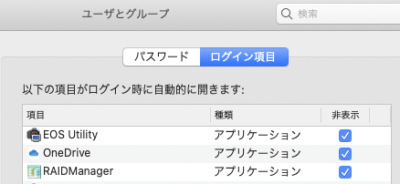 電源オフはPCを停止後、電源タップのマスターSWをオフにすることで両切りして停止させています。RATOCの電源はタップのSWでオン/オフされますが、問題は起こっていません。
電源オフはPCを停止後、電源タップのマスターSWをオフにすることで両切りして停止させています。RATOCの電源はタップのSWでオン/オフされますが、問題は起こっていません。
RAIDマネージャーはMacで自動起動出来るように、設定の「ユーザーとグループ」の「ログイン項目」にRAID Managerを登録します(上のスクリーンショットを参照下さい)。
EC32とPCはUSB接続しますが、ハブで迂回せず、Mac背面のUSB端子に直接接続しています。
MacのシステムディスクはTime Machineでカバーします。そして、データはRAID1となります。RAID1をさらにバックアップすることは必要ではないと考えますが、より安全を求める時はさらに外付けHDDにバックアップを追加しても良いかもしれません。
RATOCのHDD交換はホット交換が可能です。交換するHDDは、2台とも同じサイズ、同じ回転数のものにします。一方のHDDよりもう1台のディスク容量が違うときは小さい容量にアジャストされるか、RAID が作成されないこともあります。
3.使用例2
Windows PCでも、データ用ディスクをRAID1とすることはMac同じです。
Macで使用したRAIDは、Windowsではフォーマットが異なり見えません。Win、Macでつなぎ替えて使用する時は最初にextなどの共通フォーマットにします。
Windowsの例では、システムディスクのRAID1を紹介します。WindowsはMacほどの履歴バックアップは出来ません。システムディスクカバーは内蔵ディスクのクローンを作成しておくか、Windows復元を使うことになります。
システムディスクRAID1の例を以下に記載します。
機種は T-3600、Windows10 Pro、レガシーBIOS(これもちょっと古いPCです)。Intel Zeon E5-2680お 8-Core、32GB、RAID1はPCI型の PERC H310 SCSIカードです。
PCIポートに刺さったSCSI用RAIDカードでシステムRAIDを構築します(SATA もつなげます)。
Seagate Barracuda 3.5″ 1TB 5GB/S 64MB 7200rpm ST1000 DM010 x2台(SATA仕様)を2台、H310につないでRAID1を作ります。
PC起動後H310ユーティリティを立ち上げ、RAID Buildします。
この操作はシステムディスクの入れ替えとなります。
OSやアプリも入れ直すことになります。
Windows10はマイクロソフトからダウンロードします(プロダクトIDがあればダウンロード出来ます)。
1TBx2のHDDをRAID1 Buildすると、930MBのディスク領域が出来ます。RAID1がBuildされたらそのRAID1にWindows10をとアプリをインストールをします。
この方法で構築したシステムディスクは、システムディスク自身がRAID1でカバーされます。この設定で構築してから8年になりますが、故障や交換要となったことはありません。
RAID1のディスク交換もホットで交換できます。
システムRAID1のHDDx2をSSDx2にテスト的に換装してみたことがあります。(交換記録は別ページに記載しています)。速度はHDDより少し高速になりますが、7200rpm HDDで体感的には十分な速度です。SSDx2を元のHDDに差し戻せば前の状態を記憶しています。すぐ元に戻せます。
SSDをFusionではなく、RAIDにするときは注意が必要です。
RAIDは性質上マスターをミラーに書き込みますので、ディスクのTrim修復は想定されません。RAIDはHDDを使用するのが良いと思います。
<追記:2021/07/11>
後段の使用例2の記事はBIOS起動です。
この方式は、残念ながら今秋予定されているWindows11ではサポートされなくなる可能性が高く、
システムディスクのRAID化は限定的な使い方になると予想されます。
Kazunori Fukuma
1st 2021/05/08
2nd 一部修正 2021/05/17
3rd 誤記修正 2021/05/30
4th 構成の見直しと記事内容の一部修正 2021/06/01
5th 記事内容の訂正と追加 2021/06/14
6th 記事訂正 2021/07/02
7th 追記 2021/07/11
